Ponovno vzpostavite pravilno delovanje programa za obnovitev
- Obnovitev sistema ni bila uspešno dokončana v sistemu Windows 10? Obstaja veliko razlogov, ki lahko sprožijo to napako, vendar rezultat ostaja vedno enak:
- Sistema ne morete vrniti v prejšnje stanje, ne glede na to, katero obnovitveno točko izberete.
- Ne skrbite, še ni vam treba poklicati tehnika. Preprosto sledite našim spodnjim navodilom.
- Prvi korak pri reševanju tega problema je čisti zagon računalnika, in če ne veste, kako to storiti, smo tukaj mi, da vas vodimo.

XNAMESTITE TAKO, DA KLIKNETE NA PRENOS DATOTEKE
Ta programska oprema bo popravila običajne računalniške napake, vas zaščitila pred izgubo datotek, zlonamerno programsko opremo, napako strojne opreme in optimizirala vaš računalnik za največjo zmogljivost. Odpravite težave z računalnikom in odstranite viruse zdaj v treh preprostih korakih:
- Prenesite Restoro PC Repair Tool ki prihaja s patentiranimi tehnologijami (patent na voljo tukaj).
- Kliknite Zaženi skeniranje da poiščete težave z operacijskim sistemom Windows, ki bi lahko povzročale težave z računalnikom.
- Kliknite Popravi vse za odpravo težav, ki vplivajo na varnost in delovanje vašega računalnika.
- Restoro je prenesel 0 bralcev ta mesec.
Če prejmete sporočilo o napaki Obnovitev sistema se ni uspešno zaključila, tukaj je vse, kar morate vedeti.
Windows je odličen operacijski sistem in je v preteklih letih prišel daleč s popravkom vseh znanih težav ali dodajanjem novih funkcij, da bi sledil stalnemu napredku tehnologije.
Kljub temu največje naložbe niso brezhibne in Windows ni izjema.
Številni uporabniki so poročali o težavah z obnovitvijo sistema, ki se pojavljajo v vseh različicah operacijskega sistema, vključno z Windows 10.
Celotno sporočilo o napaki navaja, da je Obnovitev sistema se ni uspešno zaključila. Sistemske datoteke vašega računalnika niso bile spremenjene.
Zdaj pa raziščimo nekaj možnih sprožilcev in rešitev.
Zakaj moja obnovitev sistema vedno znova odpove?
Iz uporabniških izkušenj zberemo nekaj stvari, ki lahko sprožijo to napako. Tukaj je nekaj najboljših:
- Programi v nasprotju – Uporabniki so poročali, da lahko protivirusni program moti obnovitev sistema in prepreči njeno dokončanje.
- Napake gonilnika – Včasih je to morda zaradi težav z gonilniki naprave; morda so poškodovani ali slabi.
- Zagonske aplikacije – Uporabniki so tudi poročali, da lahko v nekaterih primerih to napako povzročijo neustrezni zagonski programi ali zagonski skripti.
Medtem ko je bila funkcija System Restore v preteklih letih resno prenovljena, so nekateri nesrečni uporabniki poročali o različnih težavah s to možnostjo. če Obnovitev sistema ne deluje, ne glede na sprožilce lahko poskusite s spodnjimi rešitvami.
Strokovni nasvet:
SPONZORIRANO
Nekaterih težav z osebnim računalnikom je težko rešiti, zlasti ko gre za poškodovana skladišča ali manjkajoče datoteke Windows. Če imate težave pri odpravljanju napake, je vaš sistem morda delno pokvarjen.
Priporočamo, da namestite Restoro, orodje, ki bo skeniralo vaš stroj in ugotovilo, v čem je napaka.
Klikni tukaj za prenos in začetek popravljanja.
Upoštevajte, da se morda obnovitev sistema ni uspešno zaključila z AppxStaging ali kodami napak, kot so 0x80070005, 0x8000ffff, 0x80071ab1, 0x80071ac5.
Kako lahko popravim, da se obnovitev sistema ni uspešno zaključila?
- Računalnik vzdržujte v stanju čistega zagona in preverite
- Zaženite obnovitev sistema v varnem načinu in preverite stanje težave
- Odpravite težave z obnovitvijo sistema, ki jih povzročajo določene napake
- Onemogoči protivirusni program
1. Računalnik naj bo v stanju čistega zagona
- Prijavite se s profilom s skrbniškimi pravicami.
- Pritisnite Windows tipka + R na tipkovnici, da odprete meni Zaženi, nato vnesite msconfig in udaril Vnesite odpreti Konfiguracija sistema.
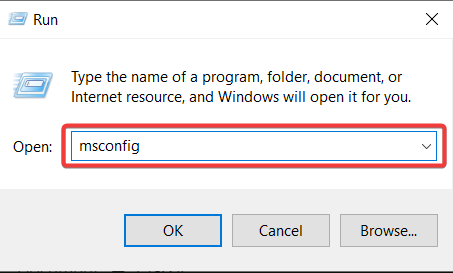
- Odprite Storitve in potrdite polje zraven Skrij vse Microsoftove storitve, nato kliknite Onemogoči vse.

- Nato se premaknite na zavihek Zagon in izberite Odprite upravitelja opravil.
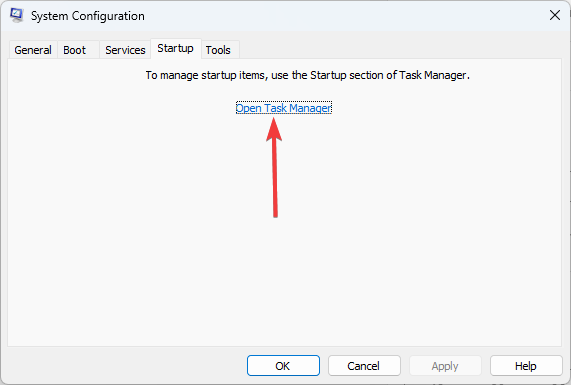
- Odprite Začeti zavihek v oknu upravitelja opravil, nato izberite in Onemogoči vsak program.
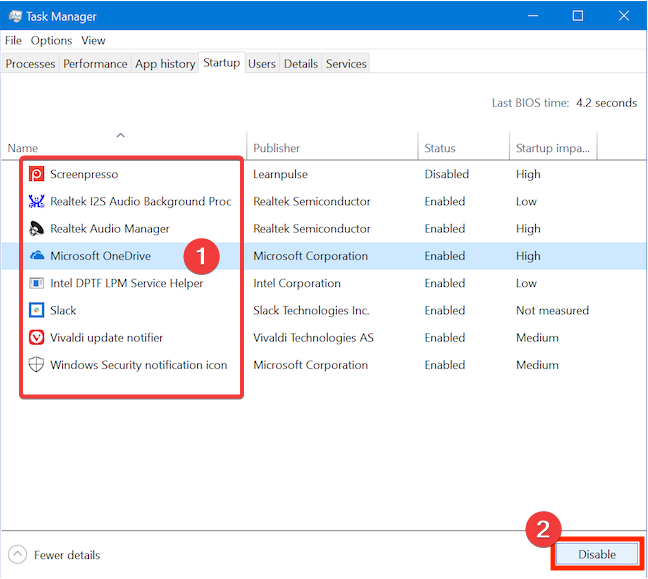
- Zaprite odprta okna in znova zaženite računalnik.
Seveda je to le en način izvedbe želenega dejanja. Sistem lahko zaženete tudi iz obnovitvenega okolja Windows, Microsoftovega prijavnega zaslona ali aplikacije Nastavitve.
2. Zaženite obnovitev sistema v varnem načinu in preverite stanje težave
- Odprite Začetek meni in kliknite na Moč ikona. Zdaj pa počakaj Shift na tipkovnici in kliknite Ponovni zagon.
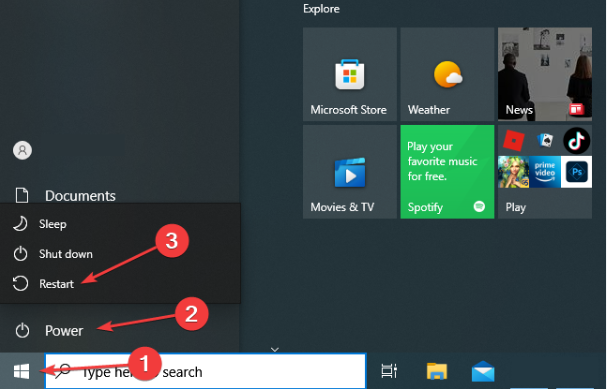
- Ko se računalnik znova zažene, izberite Odpravljanje težav, Napredne možnosti, Nastavitve zagona, in kliknite na Ponovni zagon.

- Pritisnite F5 izbrati Varen način z omrežjem ko se vaš računalnik znova zažene.
- Ko vstopite v varni način, poskusite izvesti obnovitev sistema.
Če potrebujete več informacij o tej temi, so tukaj Nastavitve za zagon sistema Windows, vključno z varnim načinom.
- Popravek: Obnovitvena točka ne deluje v sistemu Windows 10/11
- Način prijave, ki ga poskušate uporabiti, ni dovoljen [Popravek]
3. Odpravite težave z obnovitvijo sistema, ki jih povzročajo določene napake
- Pritisnite Windows Tipka + R vzbuditi Teči meni.
- Ko se odpre, vnesite gpedit.msc.

- V levem podoknu se pomaknite do Konfiguracija računalnika in Administrativne predloge.

- Nato izberite Sistem in kliknite Obnovitev sistema.
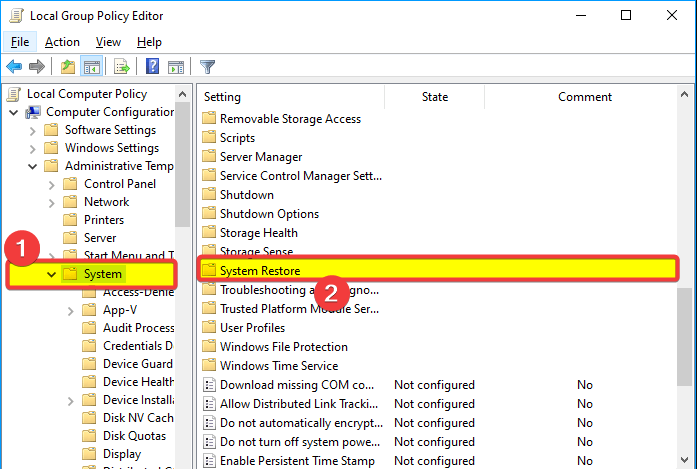
- Preverite stanje teh dveh možnosti: Izklopi nastavitve konfiguracije in obnovitve sistema.
- Če niso nastavljene na Not configured, dvokliknite vsako nastavitev in jo nastavite na Ni konfigurirano.
- Na koncu kliknite Prijavite se in v redu da shranite spremembe.
Morda imate tudi težave z obnovitvijo sistema zaradi različnih napak in pokazali vam bomo, kako odpraviti nekatere najpomembnejše.
Torej, če se zdi, da ta možnost ne deluje, boste morda želeli zagotoviti, da je v vašem računalniku omogočena obnovitev sistema.
4. Onemogoči protivirusni program
- Kliknite puščico za skriti dostop v opravilni vrstici.
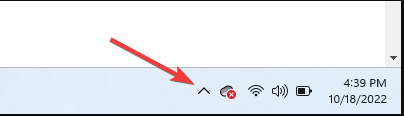
- Kliknite ikono protivirusnega programa, premaknite miškin kazalec nad Avast ščiti Control in izberite Onemogoči za 10 minut (Ta korak se razlikuje glede na različno protivirusno programsko opremo).
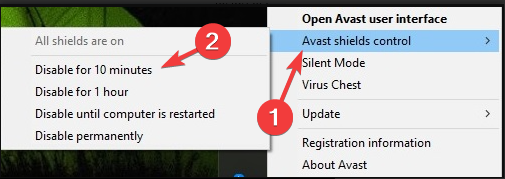
- Poskusite obnoviti sistem.
Izvolite; to je nekaj najboljših metod za hitro reševanje obnovitve sistema, ki ni uspešno dokončala napake.
Ste že preizkusili eno ali več rešitev iz našega vodnika? Ali morda poznate druge rešitve, ki bi lahko pomagale rešiti to težavo?
Svoje strokovno znanje lahko delite z nami v spodnjem oddelku za komentarje.
Imate še vedno težave? Popravite jih s tem orodjem:
SPONZORIRANO
Če zgornji nasveti niso rešili vaše težave, se lahko vaš računalnik sooči z globljimi težavami s sistemom Windows. Priporočamo prenos tega orodja za popravilo računalnika (ocenjeno odlično na TrustPilot.com), da jih preprosto obravnavate. Po namestitvi preprosto kliknite Zaženi skeniranje in nato pritisnite na Popravi vse.


